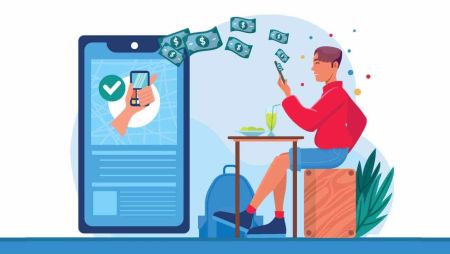Pénz befizetése a IQ Option-be bankkártyákkal (Visa / Mastercard), internetes banki szolgáltatásokkal (Techcombank, Vietcombank, VietinBank, ACB, Sacombank, DongA Bank, BIDV, Eximbank, NAM A BANK, VP Bank) és e-pénztárcákkal Vietnamban
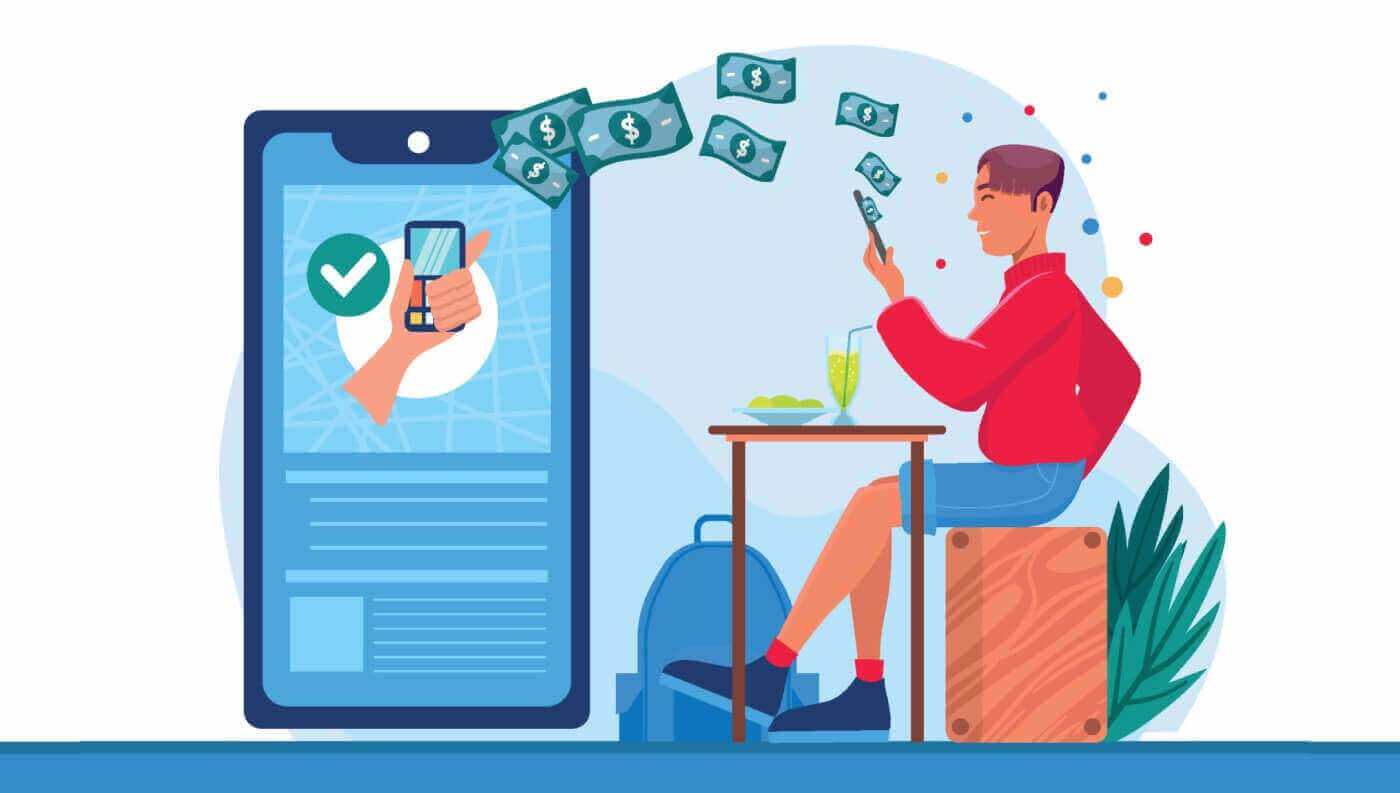
Bankkártyák (Visa / Mastercard)
1. Látogassa meg az IQ Option webhelyet vagy mobilalkalmazást.
2. Jelentkezzen be kereskedési fiókjába.
3. Kattintson a „Befizetés” gombra.
Ha a főoldalunkon jár, nyomja meg a "Befizetés" gombot a főoldal jobb felső sarkában.
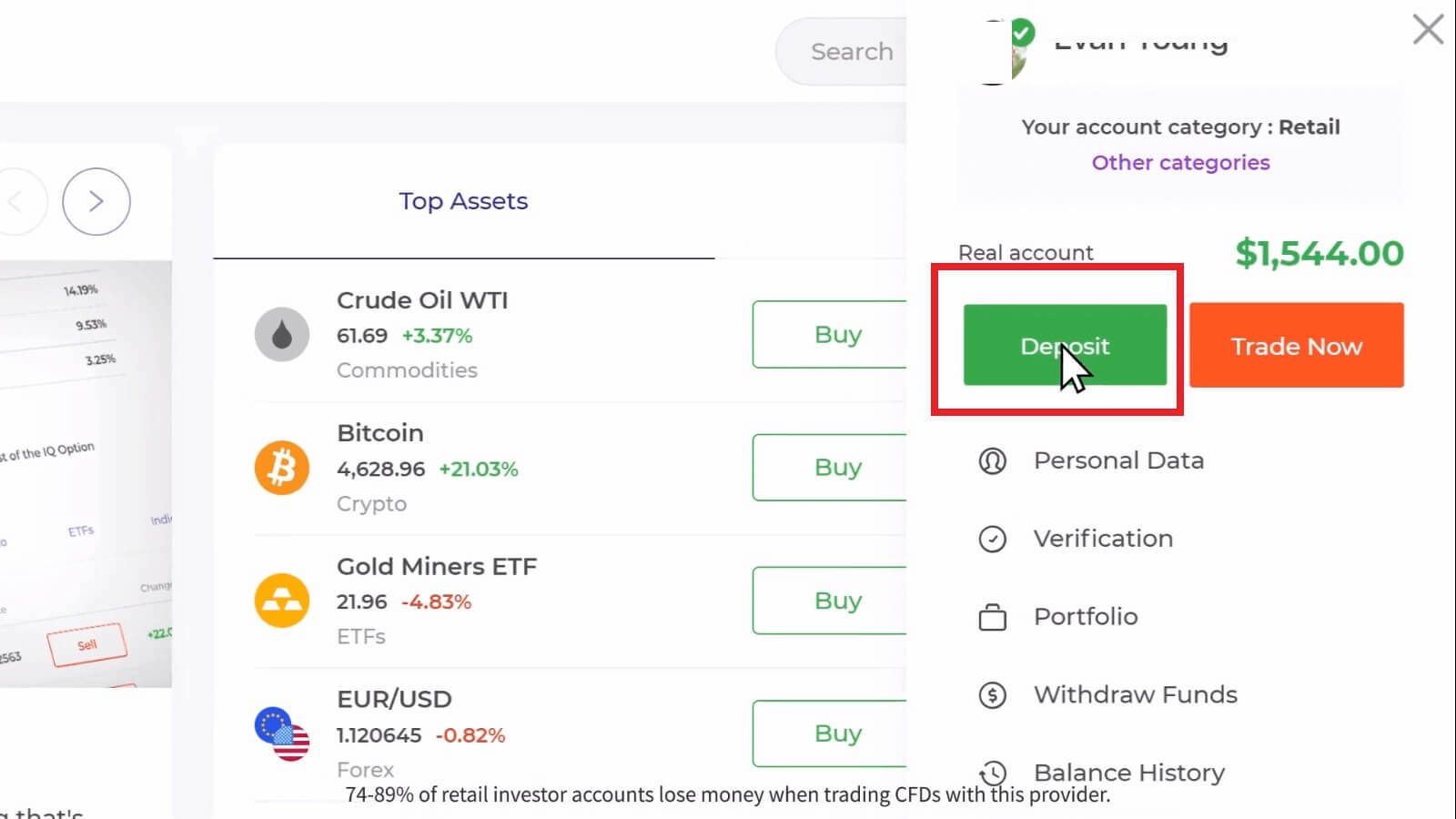
Ha az üzlethelyiségben tartózkodik, nyomja meg a zöld „Befizetés” gombot. Ez a gomb az oldal jobb felső sarkában található.

4. Válassza ki a „Visa” vagy „Mastercard” fizetési módot, majd manuálisan is megadhatja a befizetés összegét, vagy kiválaszthat egyet a listából, és nyomja meg a „Tovább a fizetéshez” gombot.
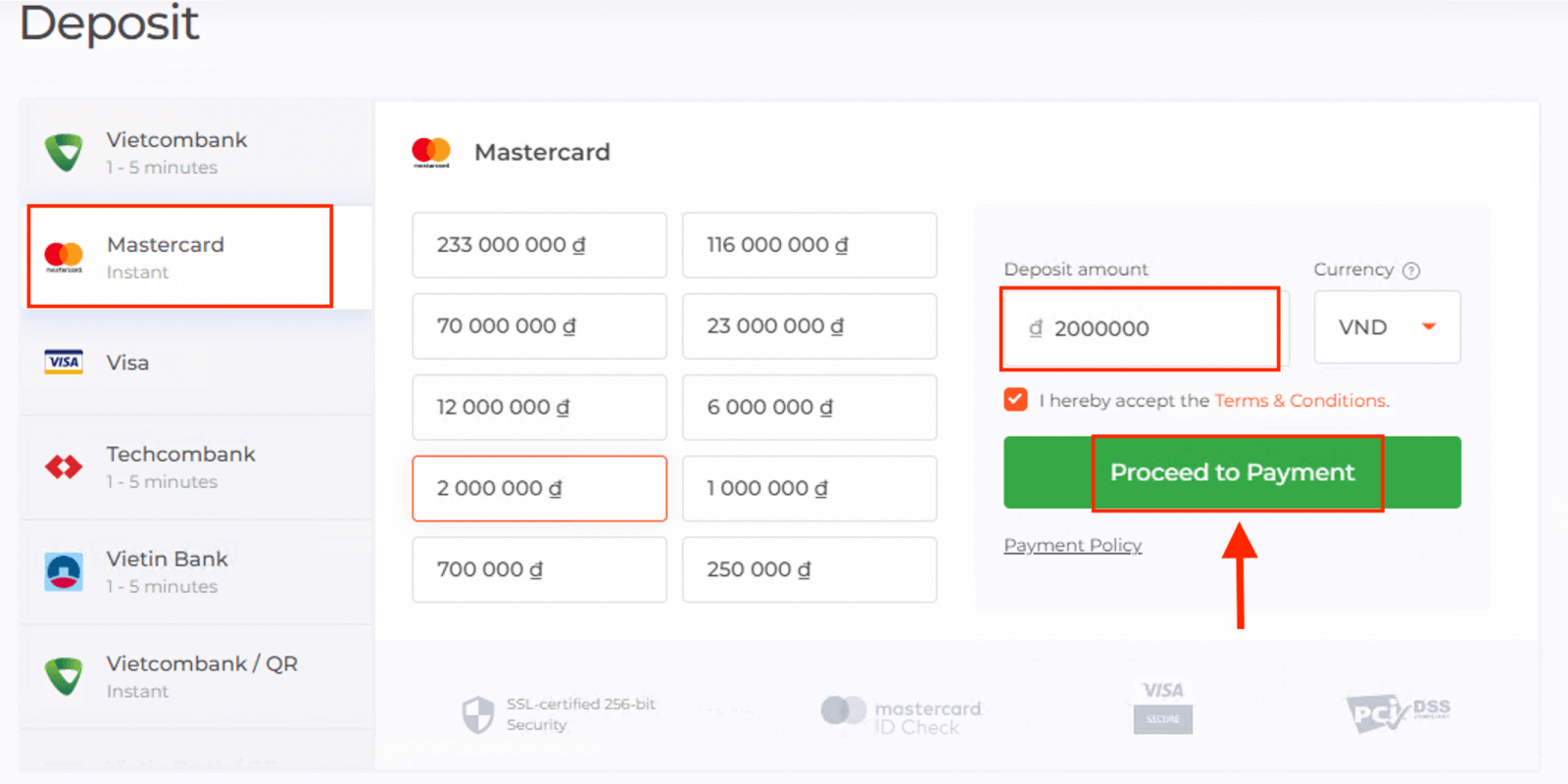
5. A rendszer átirányítja egy új oldalra, ahol meg kell adnia kártyaszámát, kártyabirtokos nevét és CVV-jét.Az olvasó rendelkezésére álló fizetési módok eltérőek lehetnek. Az elérhető fizetési módok legfrissebb listáját az IQ Option kereskedési platformon találja
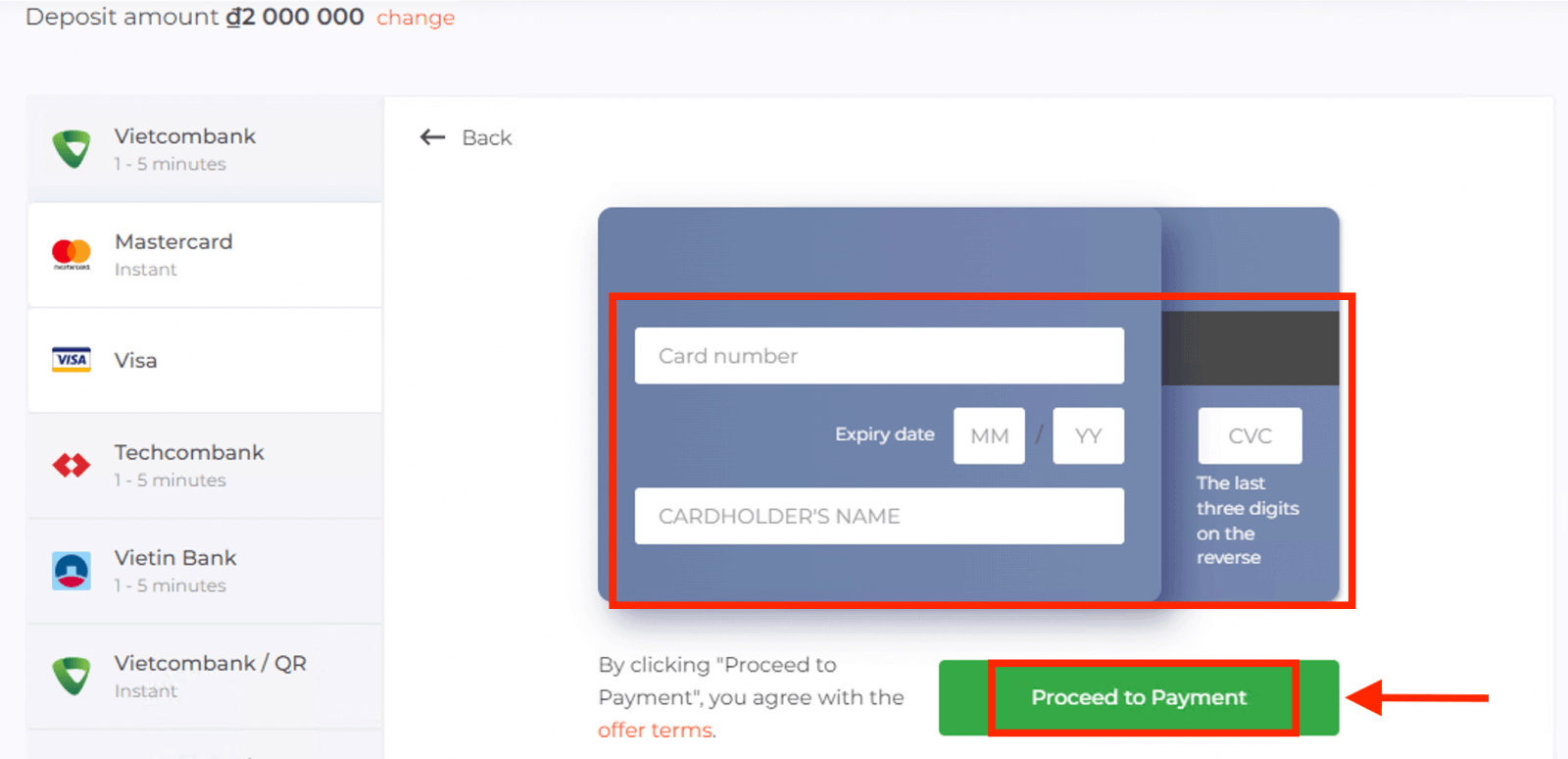
A CVV vagy СVС kód egy 3 számjegyű kód, amelyet biztonsági elemként használnak az online tranzakciók során. A kártya hátoldalán található aláírási sorra van írva. Az alábbiak szerint néz ki

A tranzakció befejezéséhez nyomja meg a „Tovább a fizetéshez” gombot.
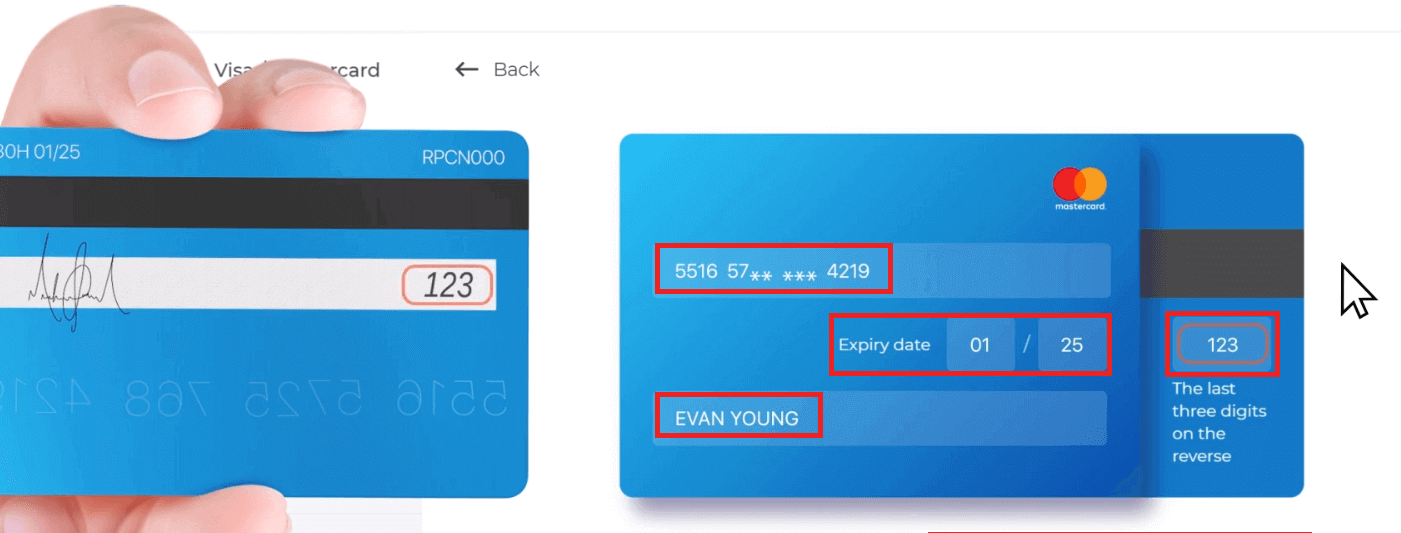
A megnyíló új oldalon írja be a 3D biztonsági kódot (egy mobiltelefonjára generált egyszeri jelszó, amely megerősíti az online tranzakció biztonságát), majd kattintson a "Megerősítés" gombra.
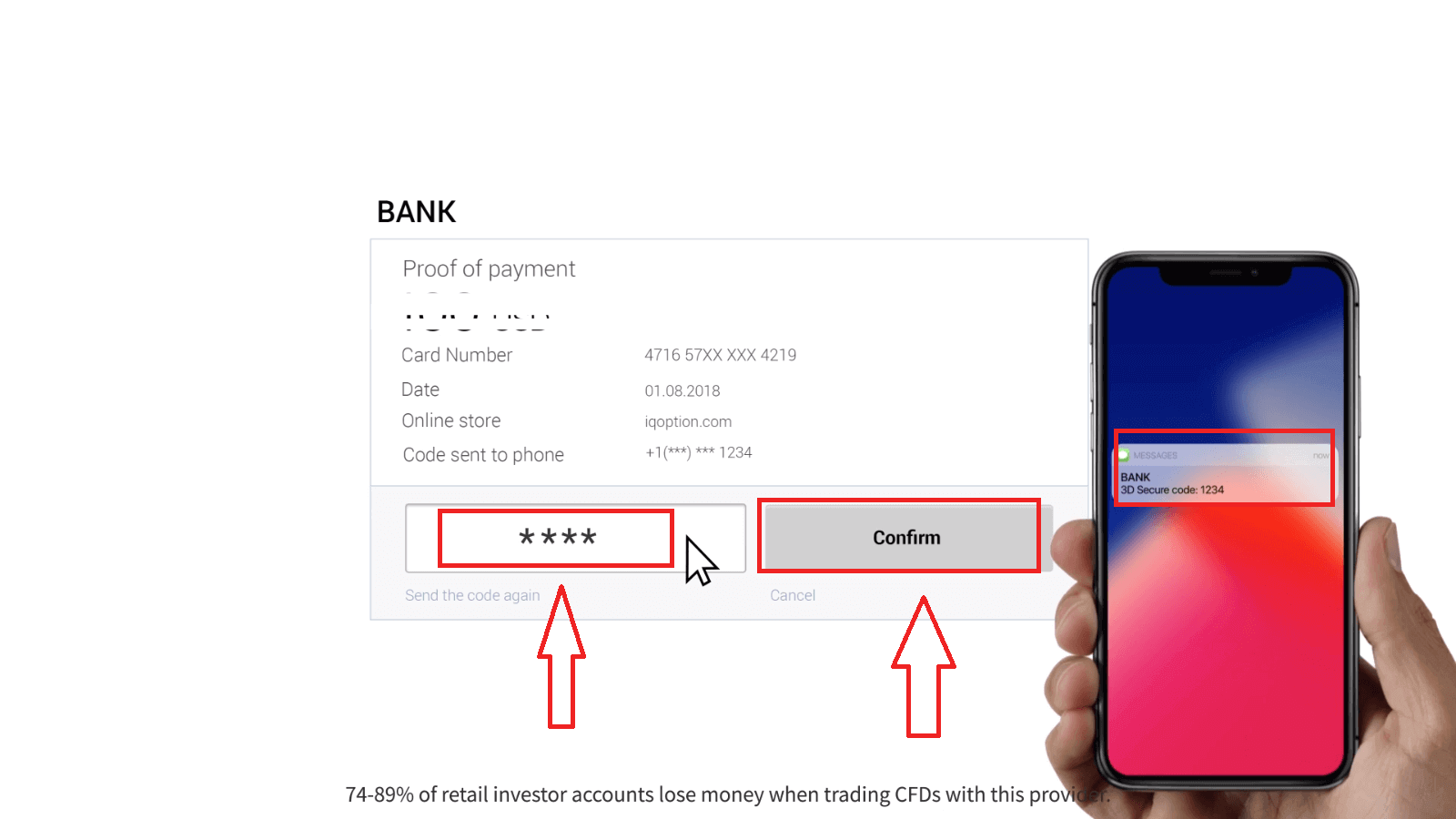
Ha a tranzakció sikeresen befejeződött, megjelenik egy megerősítő ablak, és az összeg azonnal jóváírásra kerül a számláján.
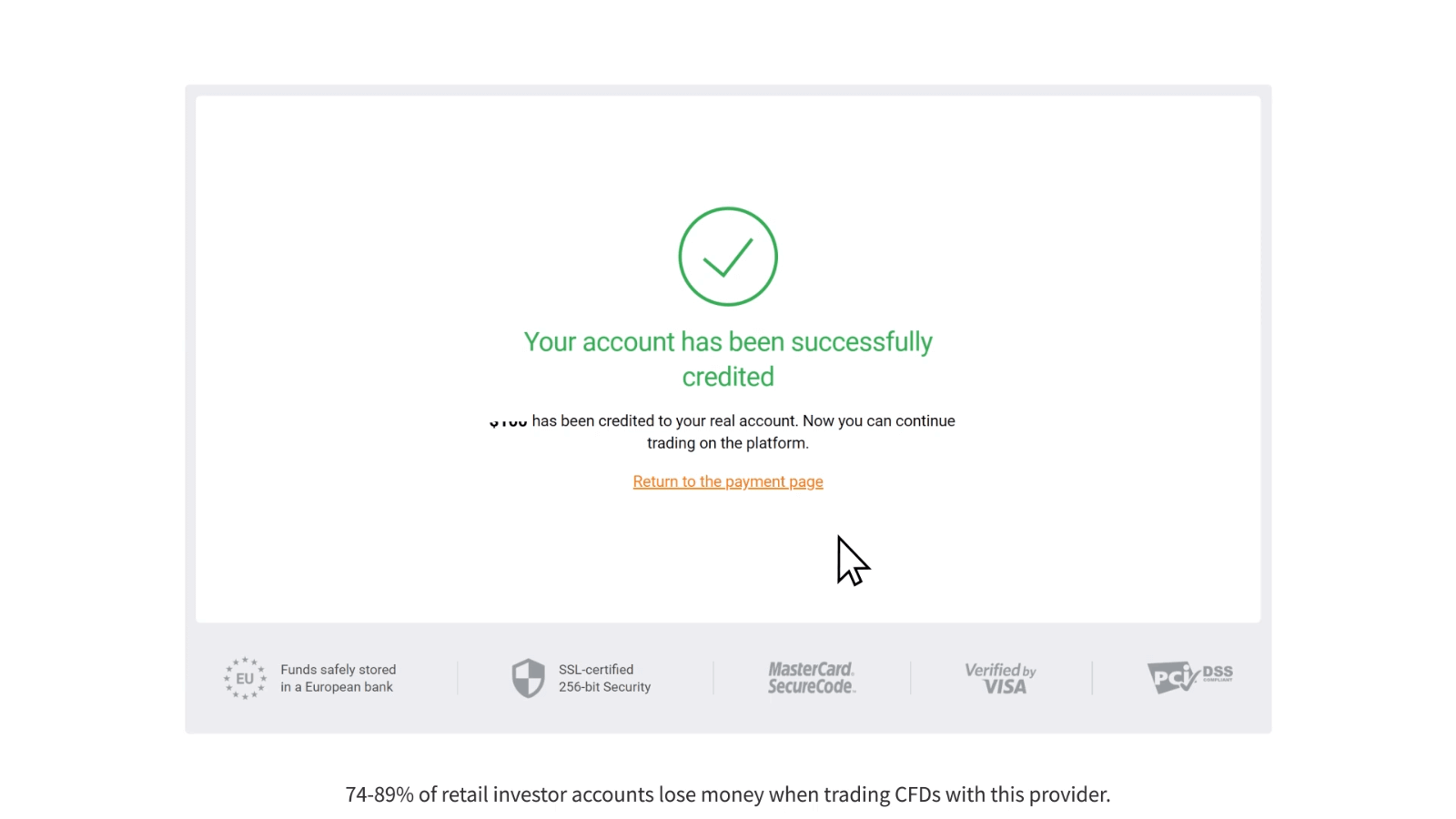
Befizetéskor bankkártyája alapértelmezés szerint kapcsolódik számlájához. Amikor legközelebb befizet, nem kell újra megadnia adatait. Csak a listából kell kiválasztania a szükséges kártyát.
Internet Banking (Techcombank, Vietcombank, VietinBank, ACB, Sacombank, DongA Bank, BIDV, Eximbank, Maritime bank, NAM A BANK, Viet Capital Bank, VP Bank)
1. Kattintson a „Befizetés” gombra.Ha a főoldalunkon jár, nyomja meg a "Befizetés" gombot a főoldal jobb felső sarkában.
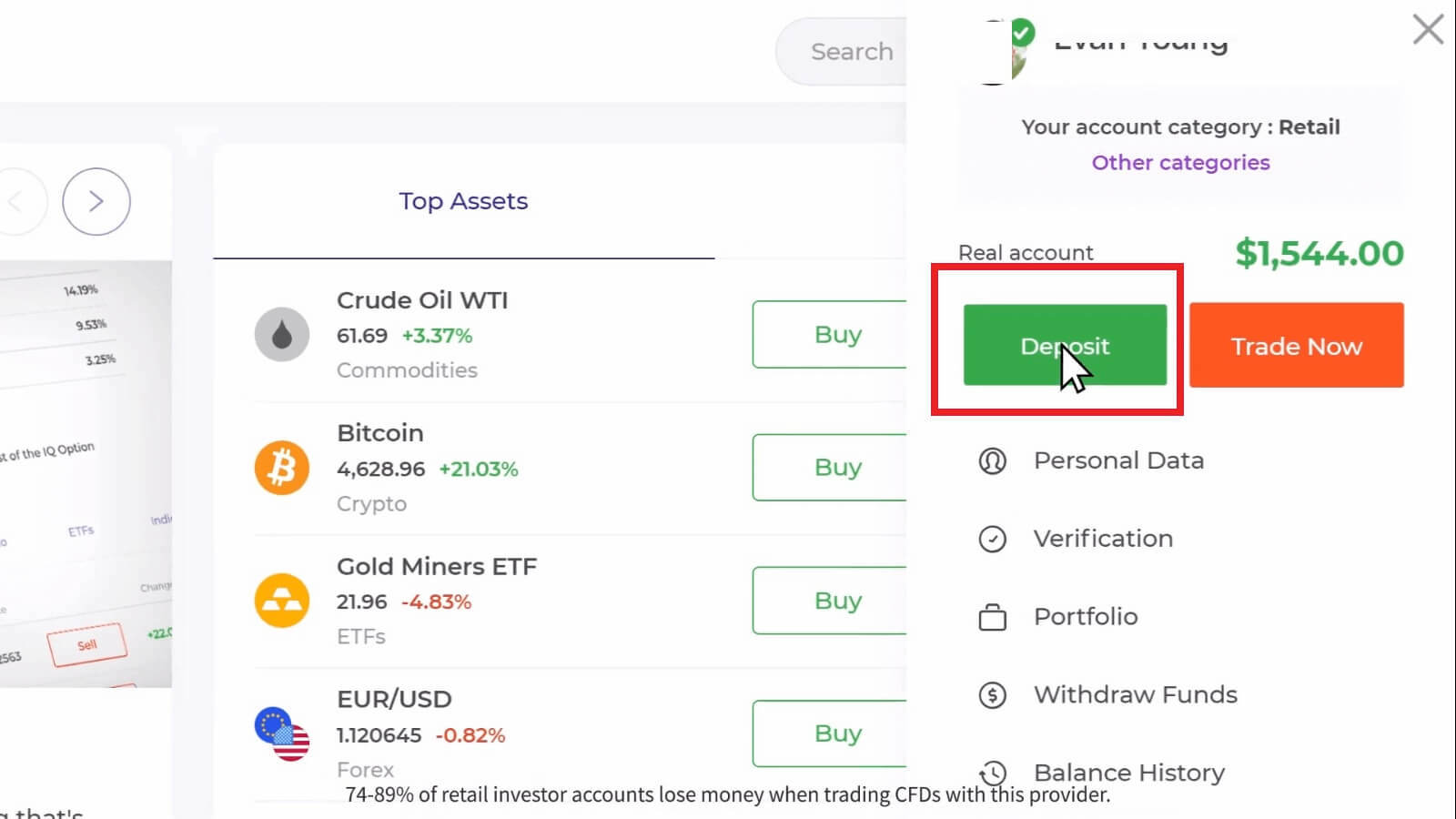
Ha az üzlethelyiségben tartózkodik, nyomja meg a zöld „Befizetés” gombot. Ez a gomb az oldal jobb felső sarkában található.

2. Válassza ki a befizetni kívánt bankot (esetünkben ez a Techcombank), majd manuálisan megadhatja a befizetés összegét, vagy kiválaszthat egyet a listából, és nyomja meg a "Tovább a fizetéshez" gombot.
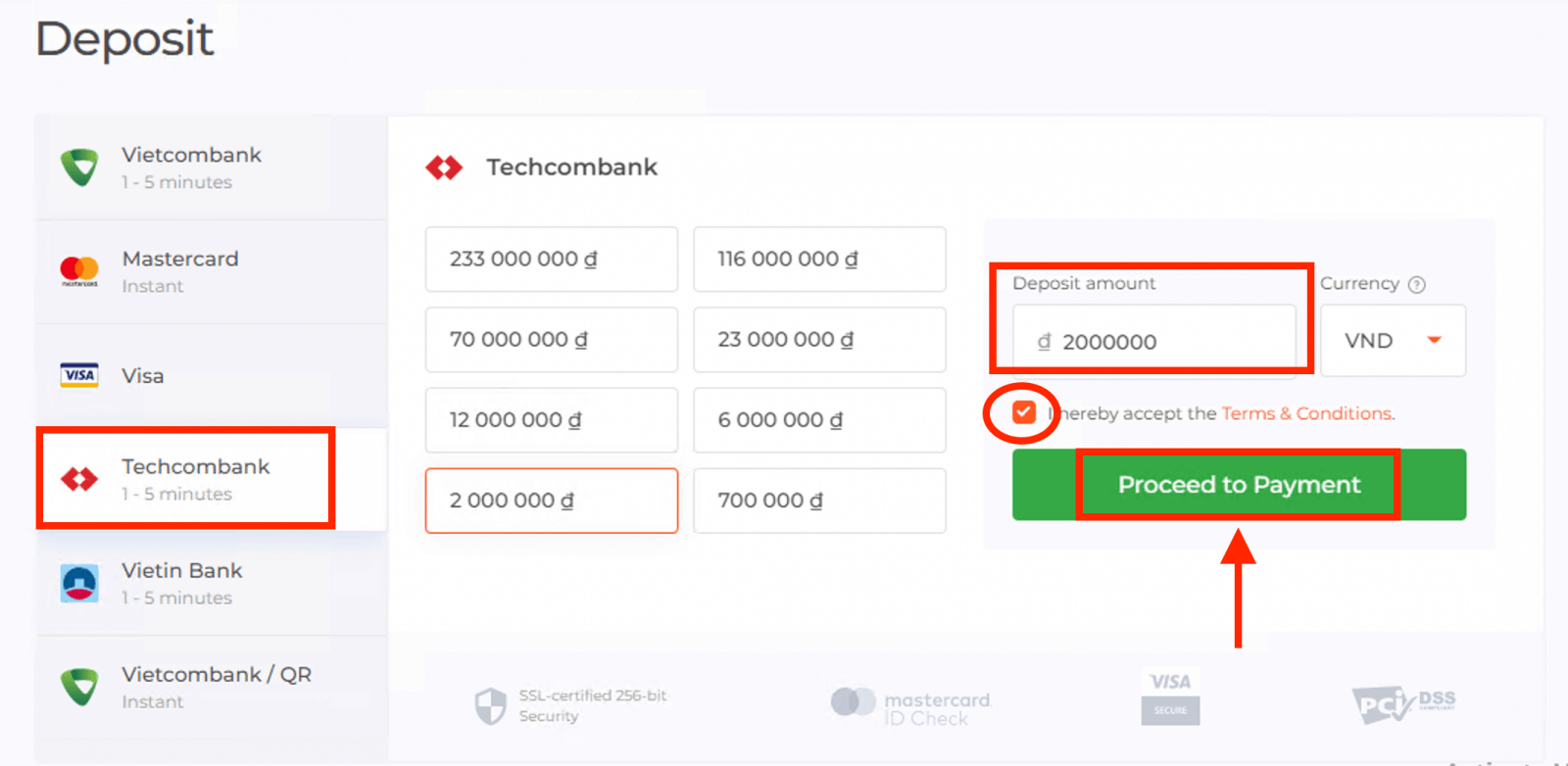
Adja meg bankszámlája felhasználónevét és jelszavát, majd kattintson a „Tovább” gombra.
Megjegyzés : a műveletet 360 másodpercen belül be kell fejeznie.
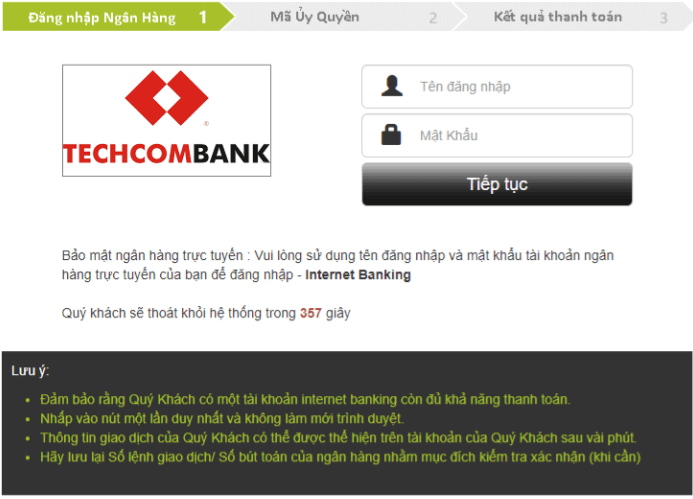
3. Kérjük, várja meg, amíg a rendszer csatlakozik az Ön bankszámlájához, és ne zárja be ezt az ablakot.
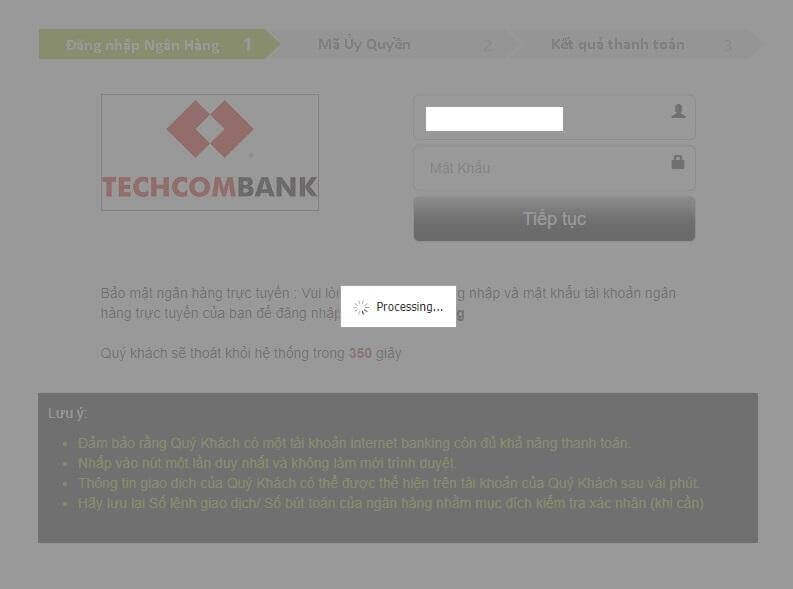
4. Ezután látni fogja a tranzakcióazonosítót, amely segít az OTP-nek a telefonra érkezésében.
Az OTP kód beszerzése nagyon egyszerű:
- kattintson az „OTP kód beszerzése” gombra.
- írja be a tranzakció azonosítóját, és kattintson a „Megerősítés” gombra.
- megkapja az OTP kódot.
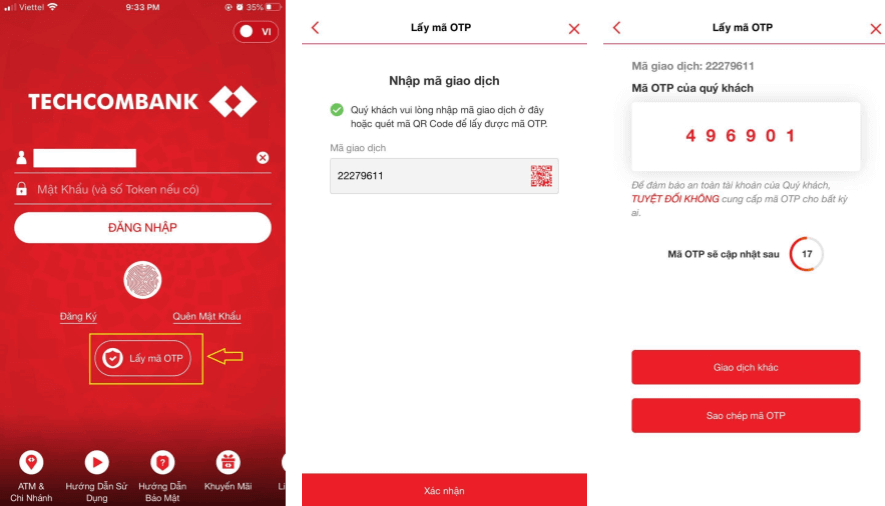
5. Sikeres fizetés esetén a következő oldalra irányítjuk a fizetés összegével, dátumával és tranzakcióazonosítójával.
E-pénztárcák (Neteller, Skrill, Advcash, WebMoney, Perfect Money)
1. Látogassa meg az IQ Option webhelyet vagy mobilalkalmazást.2. Jelentkezzen be kereskedési fiókjába.
3. Kattintson a „Befizetés” gombra.
Ha a főoldalunkon jár, nyomja meg a "Befizetés" gombot a főoldal jobb felső sarkában.
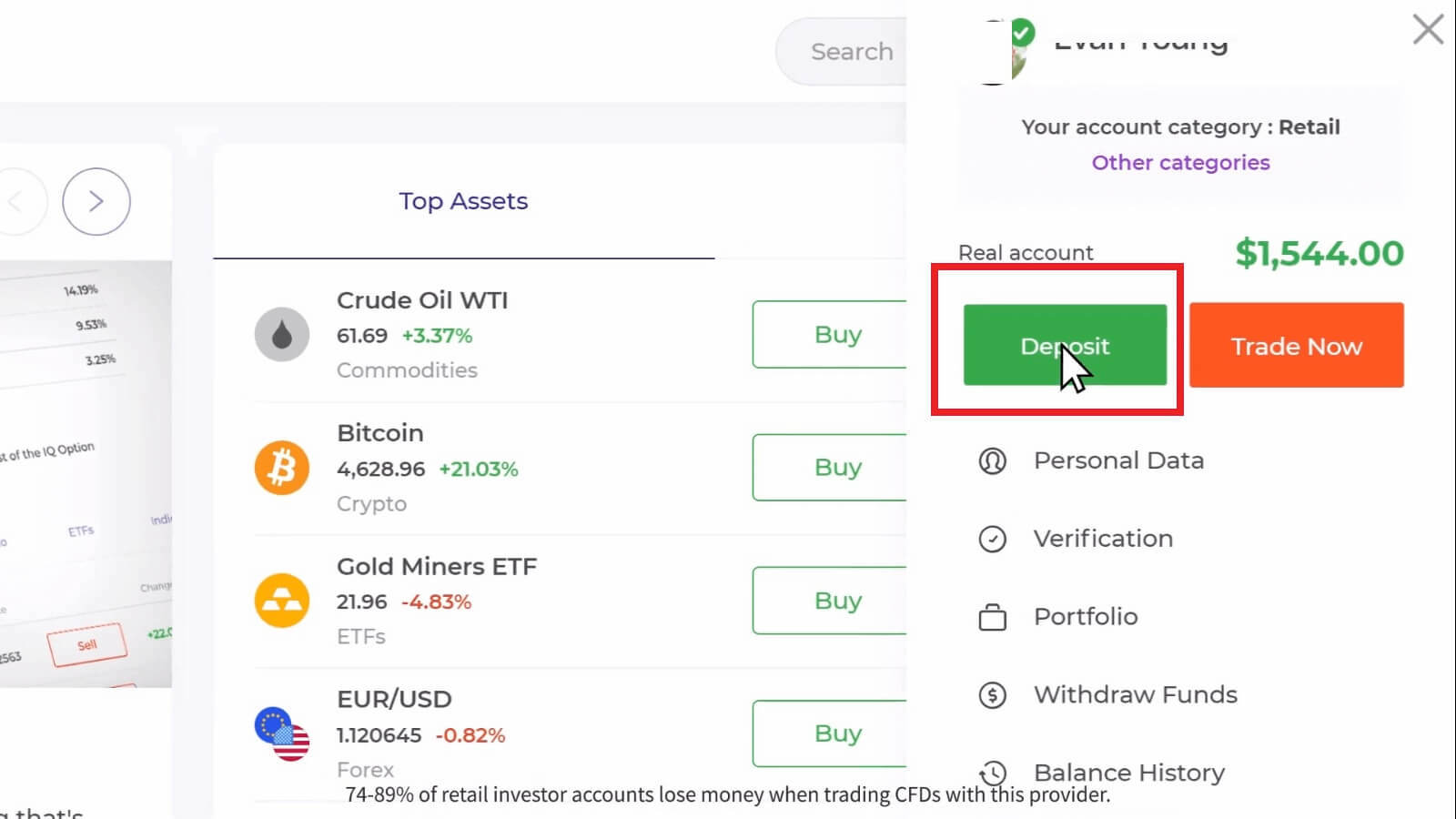
Ha az üzlethelyiségben tartózkodik, nyomja meg a zöld „Befizetés” gombot. Ez a gomb az oldal jobb felső sarkában található.

4. Válassza ki a "Neteller" fizetési módot, majd manuálisan is megadhatja a befizetés összegét, vagy kiválaszthat egyet a listából, és nyomja meg a "Tovább a fizetéshez" gombot.
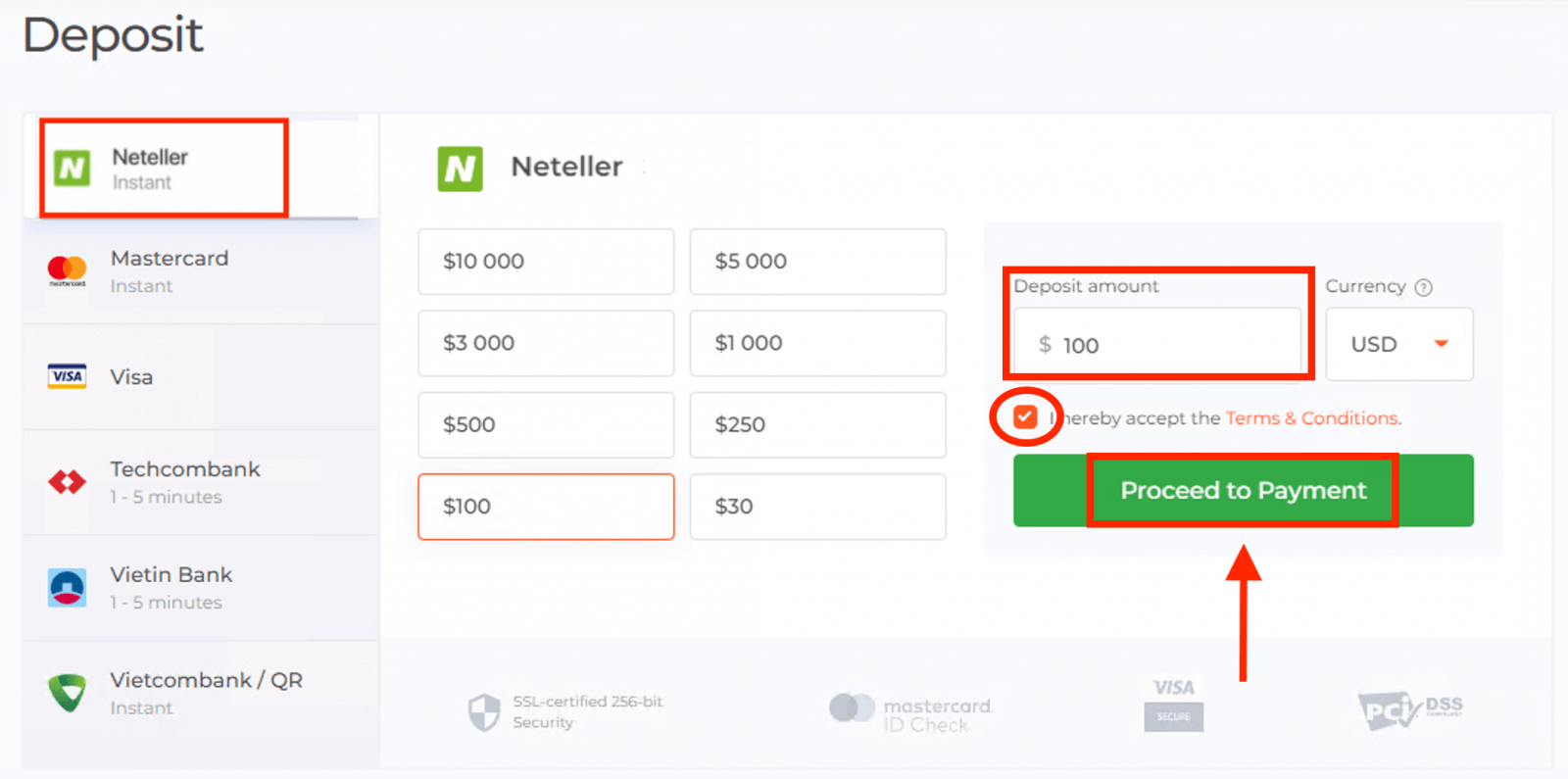
5. Adja meg azt az e-mail címet, amelyet a Neteller-re való feliratkozáshoz használt, és nyomja meg a "Tovább" gombot.A minimális befizetés 10 USD/GBP/EUR. Ha a bankszámlája más pénznemben van, az összeget automatikusan átváltják.
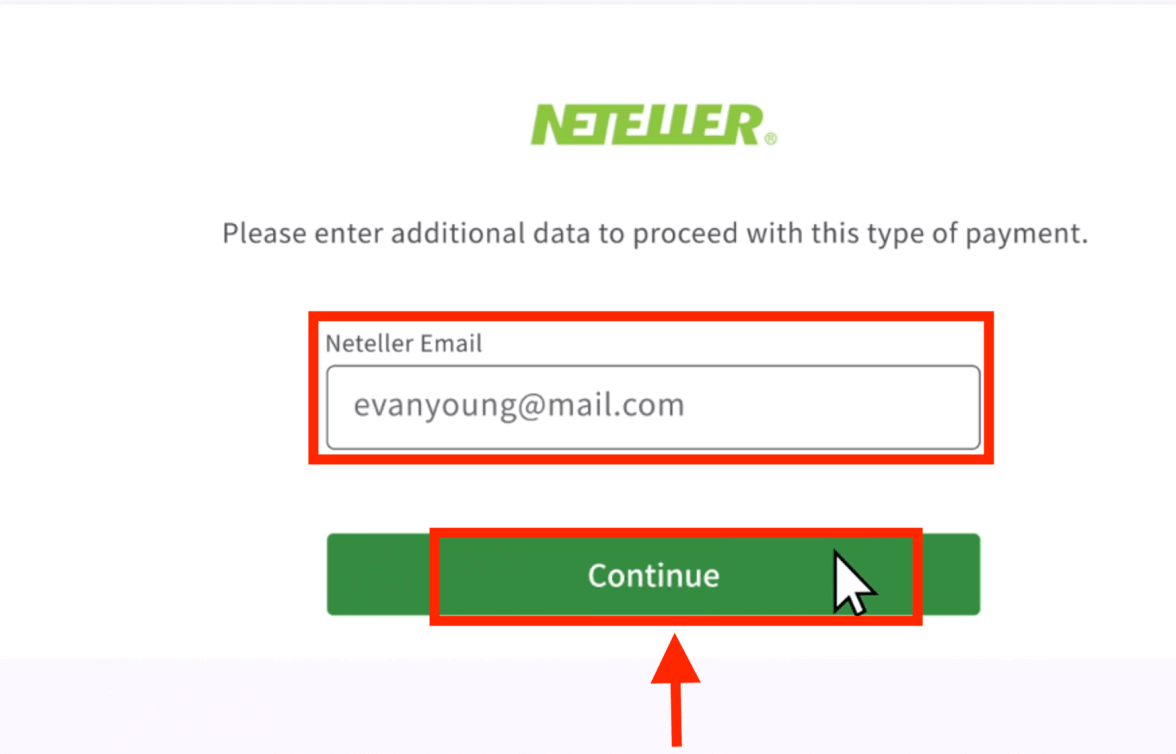
6. Most adja meg Neteller-fiókja jelszavát a bejelentkezéshez, majd nyomja meg a "Tovább" gombot.
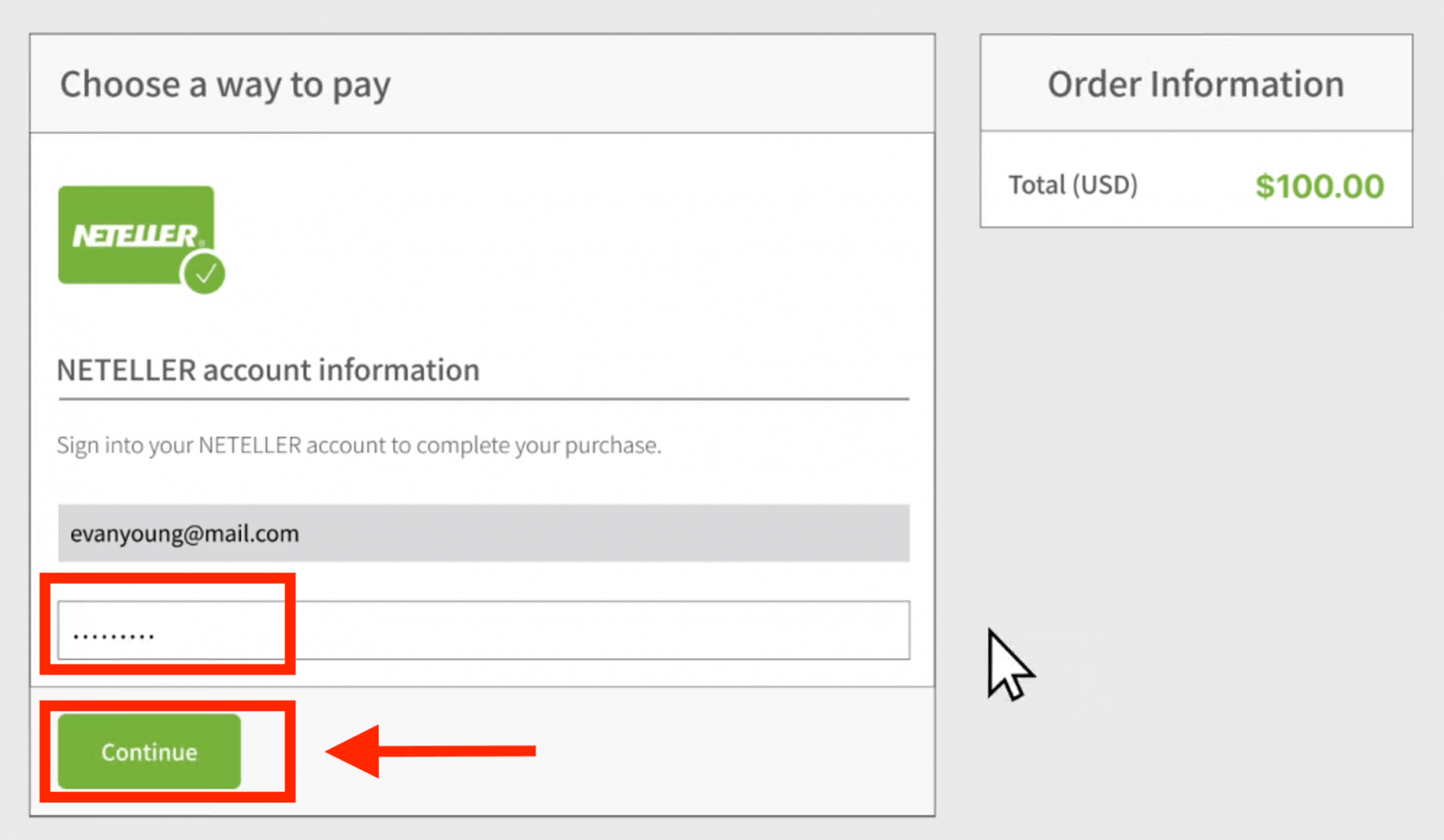
7. Ellenőrizze a fizetési információkat, majd kattintson a "Megrendelés befejezése" gombra.
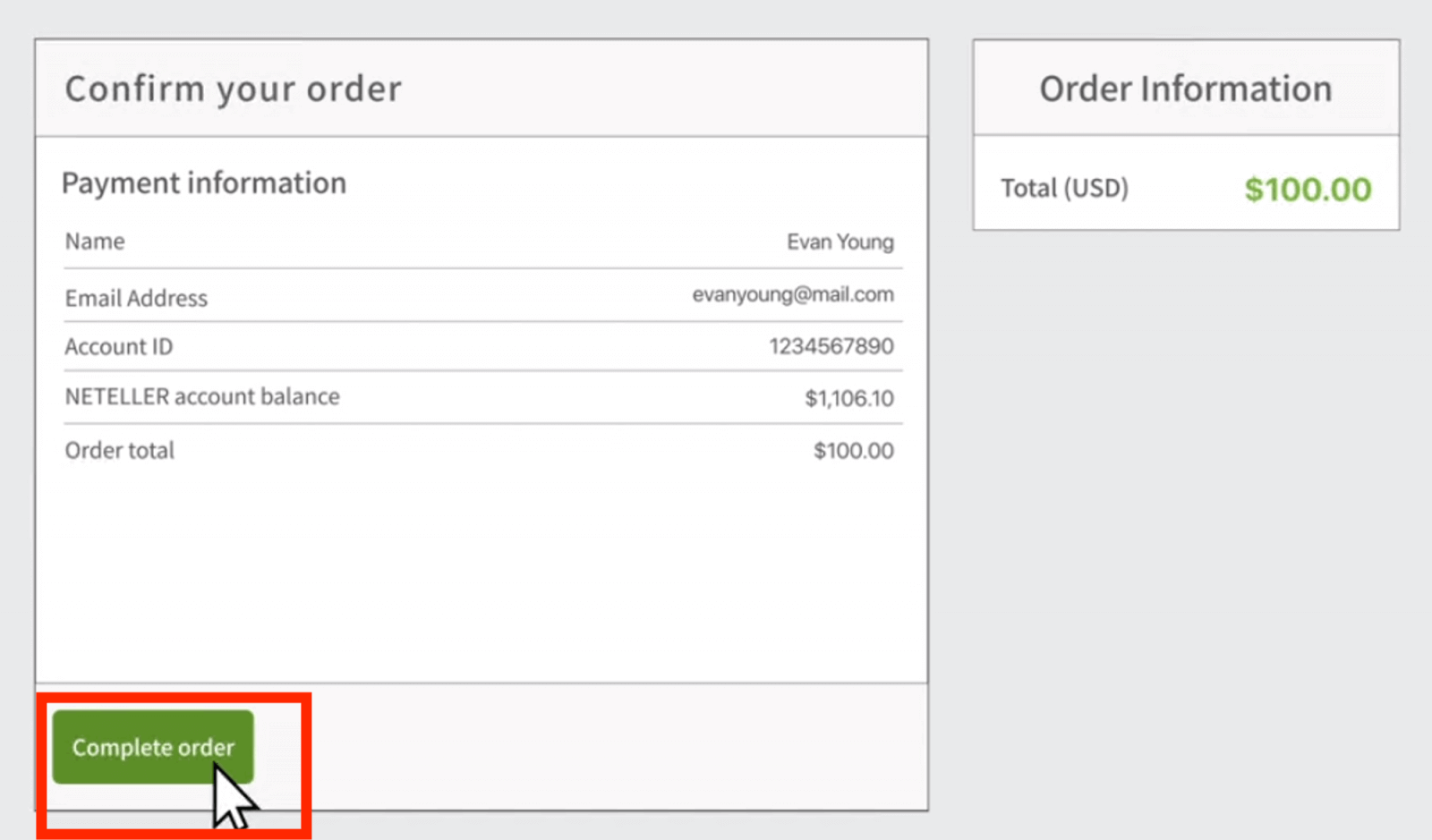
8. Miután a tranzakció sikeresen befejeződött, megjelenik egy megerősítő ablak.
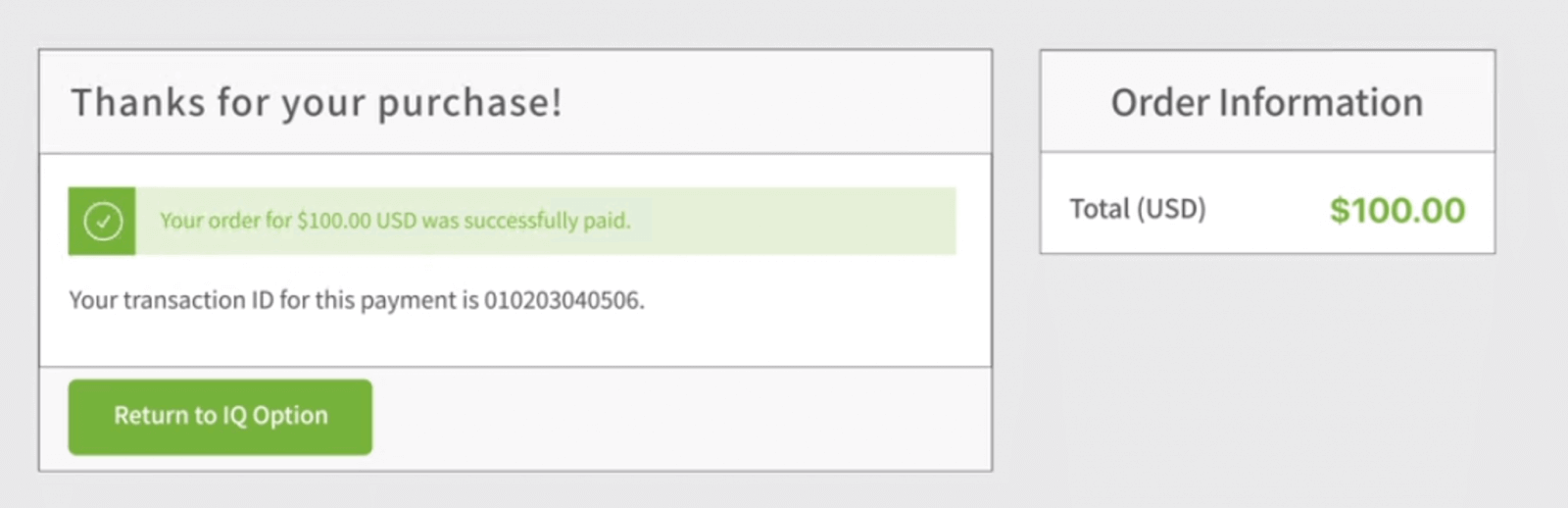
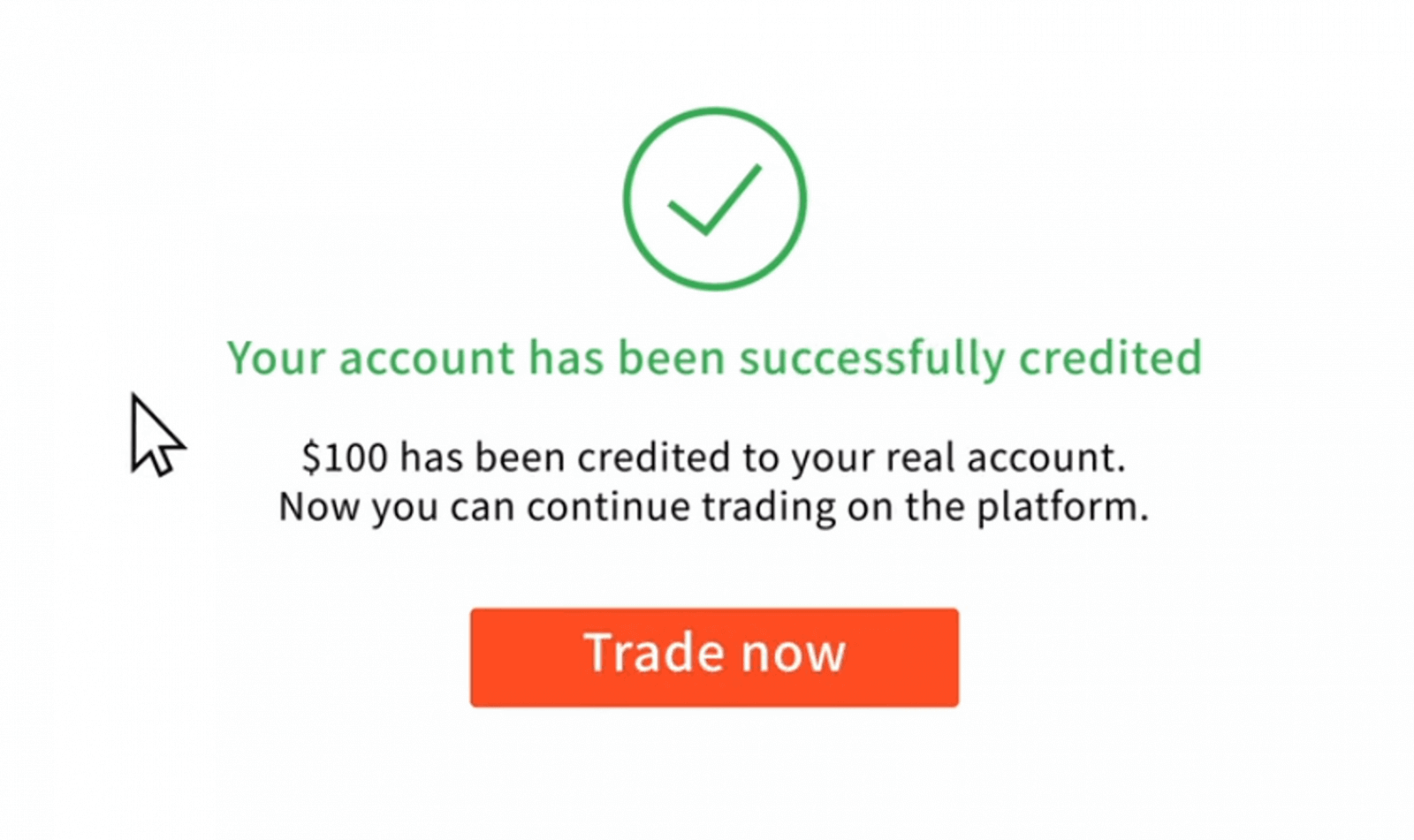
Az összeget azonnal jóváírjuk valós egyenlegén.